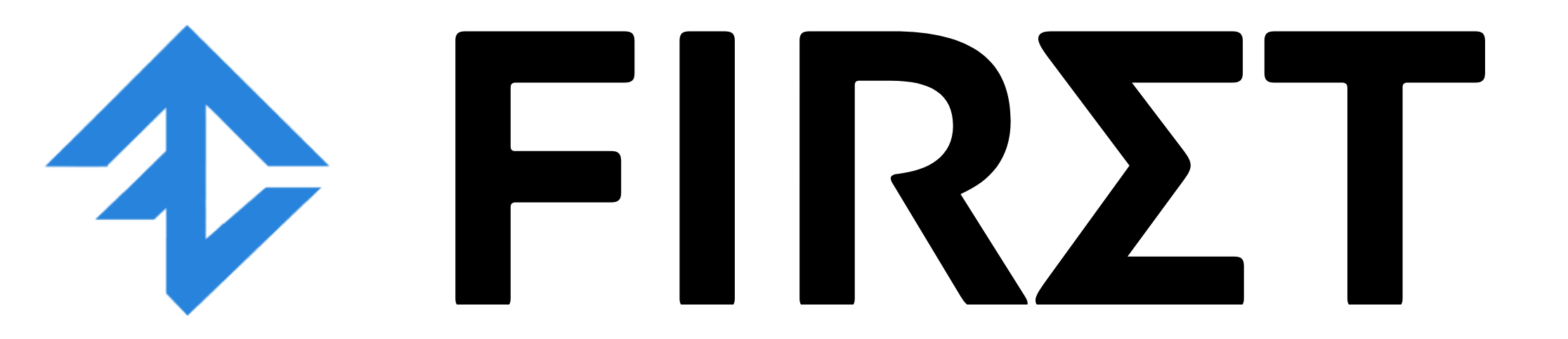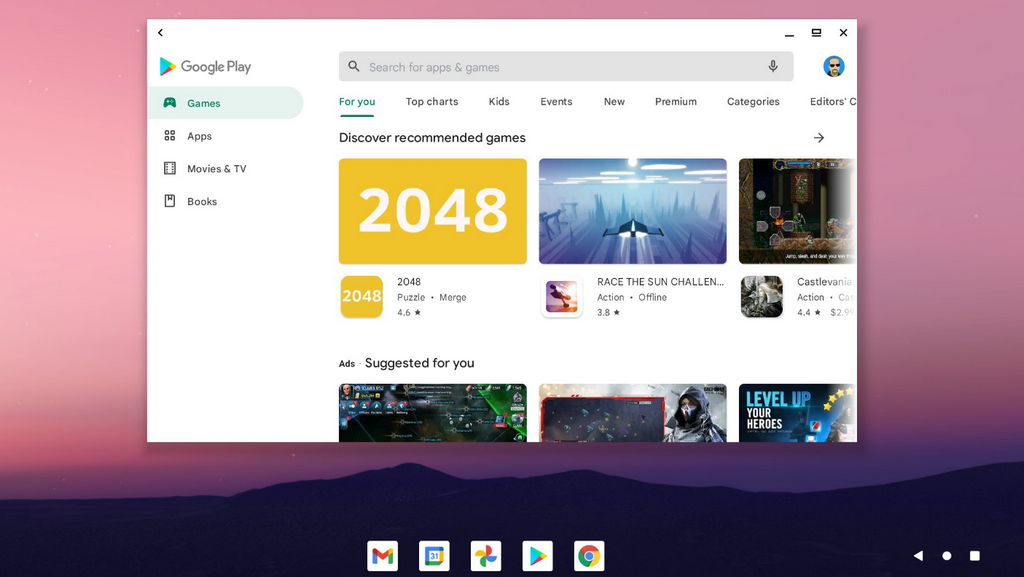
Bliss OS là một hệ điều hành mạnh mẽ, linh hoạt nhưng được thiết kế thân thiện và theo tiêu chí càng nhẹ càng tốt khi chạy trên PC của bạn.
Nó hỗ trợ hoạt động trên những màn hình lớn với các thiết bị ngoại vi như chuột, bàn phím và được giới thiệu bởi một nhóm lập trình viên có nhiều năm kinh nghiệm làm việc với Windows.
Cũng tương tư như các dự án Android-x86 trước đó, Bliss OS là một hệ điều hành dựa trên Android 12 được tinh chỉnh lại để có thể chạy trên các mẫu PC trang bị CPU x86 khác, bao gồm các tính năng chính từ Microsoft Windows như Menu Start, hỗ trợ multi-window và trang bị cả thanh Taskbar.
Hướng dẫn bạn cài đặt và trải nghiệm
B1: Truy cập vào đường link mà mình để dưới đây để tải xuống file cài đặt của Bliss OS 15. Chọn Bliss-v15.0-Alpha-android_x86_64-OFFICIAL-foss-20 và tải xuống file có dung lượng 1.5GB.
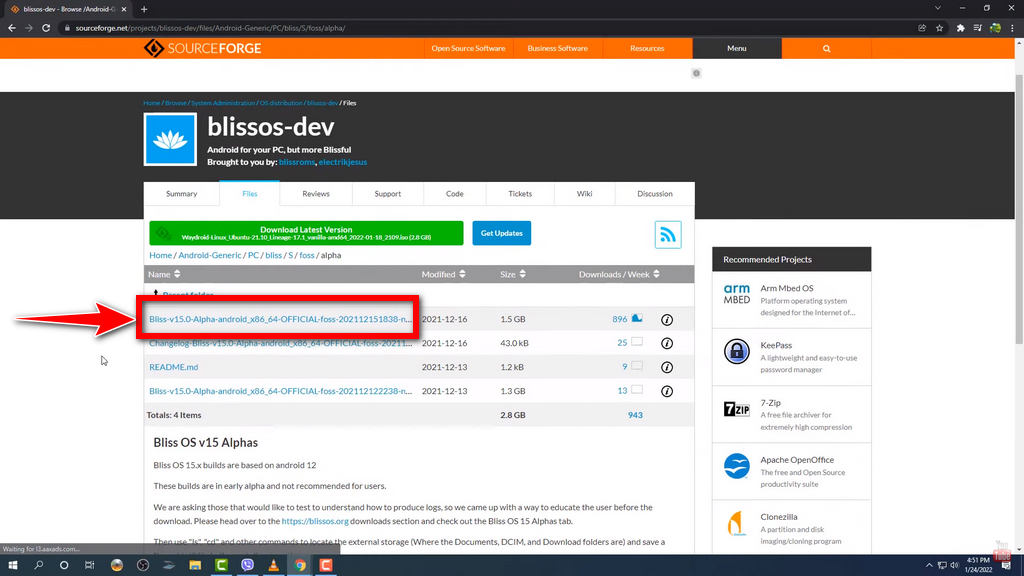
B2: Tải xuống phần mềm Rufus miễn phí ở đường link dưới đây để tạo USB cài Bliss OS 15.
B3: Sau đó bạn chuẩn bị một USB có dung lượng khoảng 8-16 GB và cắm nó vào PC của mình. Mở phần mềm Rufus lên > ở phần Device > chọn USB bạn vừa cắm vào.
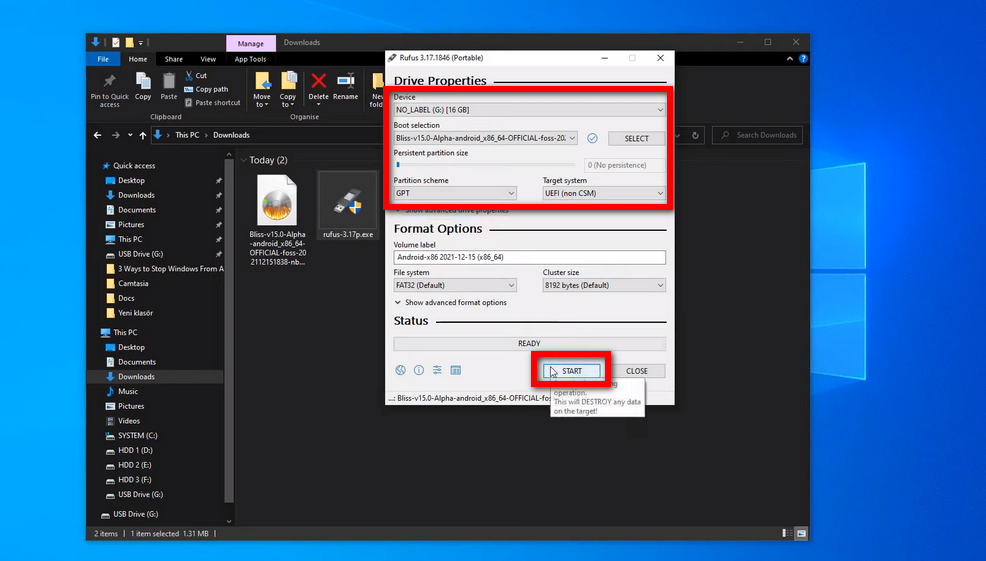
B4: Tiếp theo ở Boot selection bạn chọn đến file cài đặt Bliss-v15.0-Alpha-android_x86_64-OFFICIAL-foss-20 đã tải ở B1. Ở mục Partition scheme > chọn GPT. Và cuối cùng chọn START để bắt đầu tạo USB cài Bliss OS 15.
Lưu ý : Quá trình này sẽ tốn một ít thời gian cũng như sẽ xóa sạch USB của bạn.
B5: Sau khi tạo USB cài Bliss OS 15 thành công > bạn cắm USB này vào PC mà bạn muốn cài đặt Bliss OS 15. Khởi động lại PC, trong quá trình khởi động bạn nhất nút F12 để vào Boot Menu (tùy thuộc vào mainboard và hãng sản xuất thì bạn có thể nhấn nút F12, Del,v.v…để vào Boot Menu).
B6: Trong Boot Menu > bạn chọn USB vừa cắm.
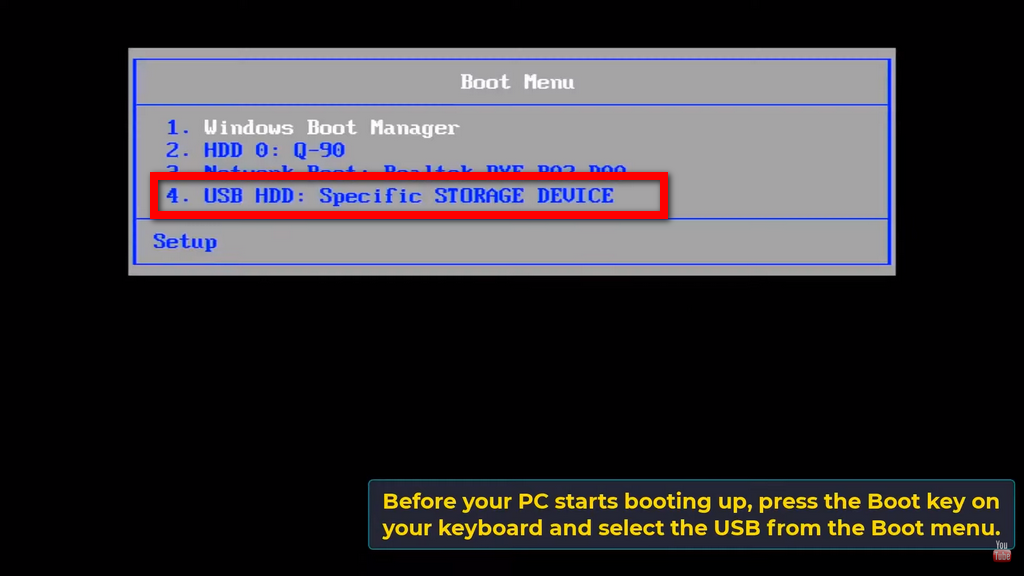
B7: Một màn hình hiện ra, cho phép bạn chọn cài đặt Bliss OS hoặc chỉ chạy nó trên USB mà thôi. Dùng phím mũi tên trên bàn phím, bạn kéo xuống chọn Advanced options.
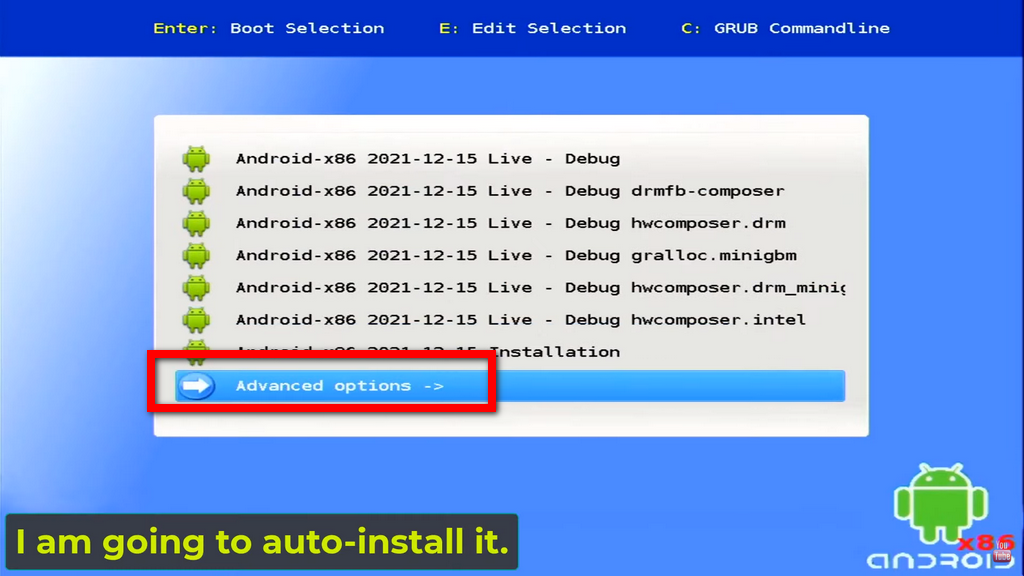
Tiếp tục chọn Auto Install to specified harddisk để cài đặt Bliss OS trên PC của bạn.
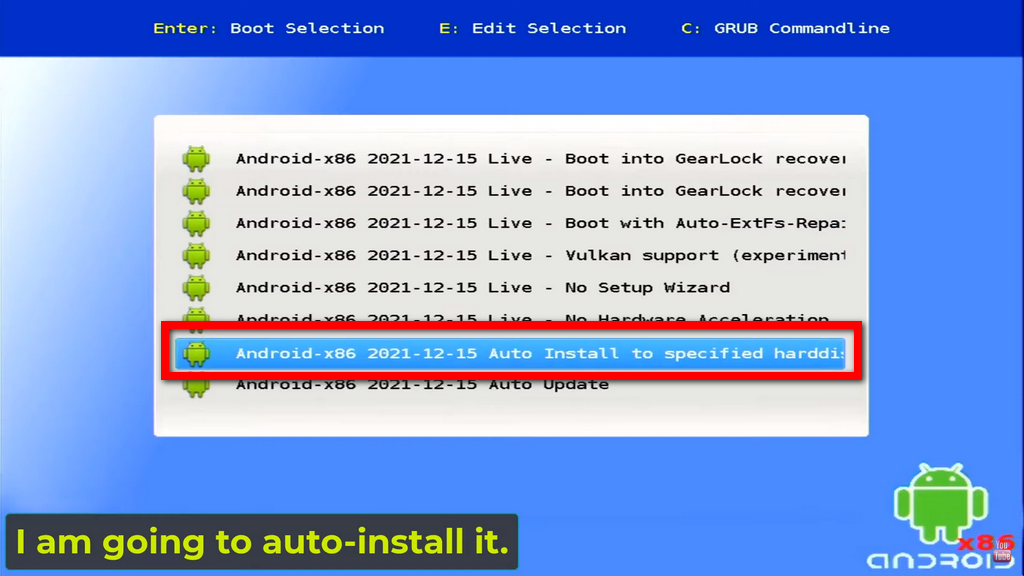
B8: Quá trình chuẩn bị hoàn tất, một menu hiện ra > bạn chọn vào ổ cứng mà mình đang sử dụng trên PC. Thao tác này sẽ cài đặt Bliss OS trên PC của bạn và đồng nghĩa với việc xóa toàn bộ dữ liệu trên ổ cứng của bạn.
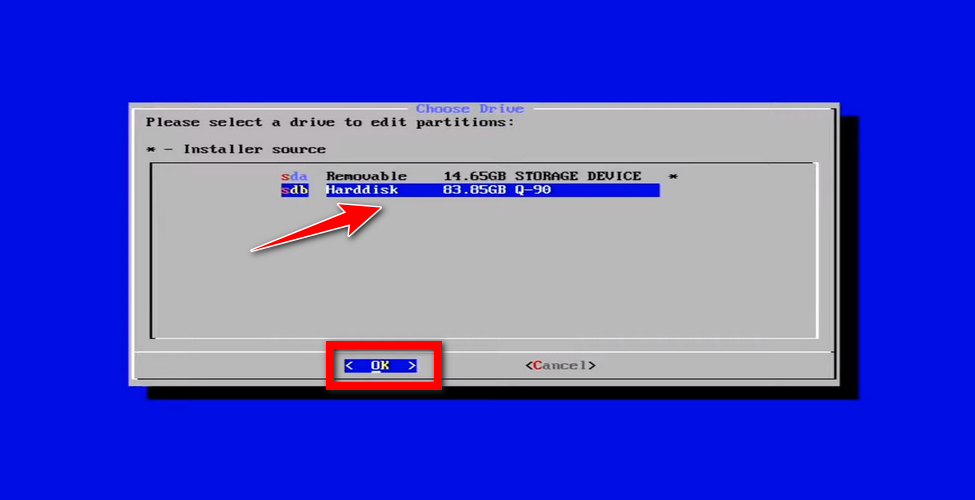
B9: Quá trình cài đặt diễn ra thành công > chọn vào Reboot để khởi động lại PC và giờ bạn có thể rút USB cài đặt ra khỏi PC. Nếu PC của bạn khởi động vào Bliss OS 15 thành công thì chúc mừng bạn > bạn đã cài đặt Android 12 trên PC của mình thông qua Bliss OS 15.
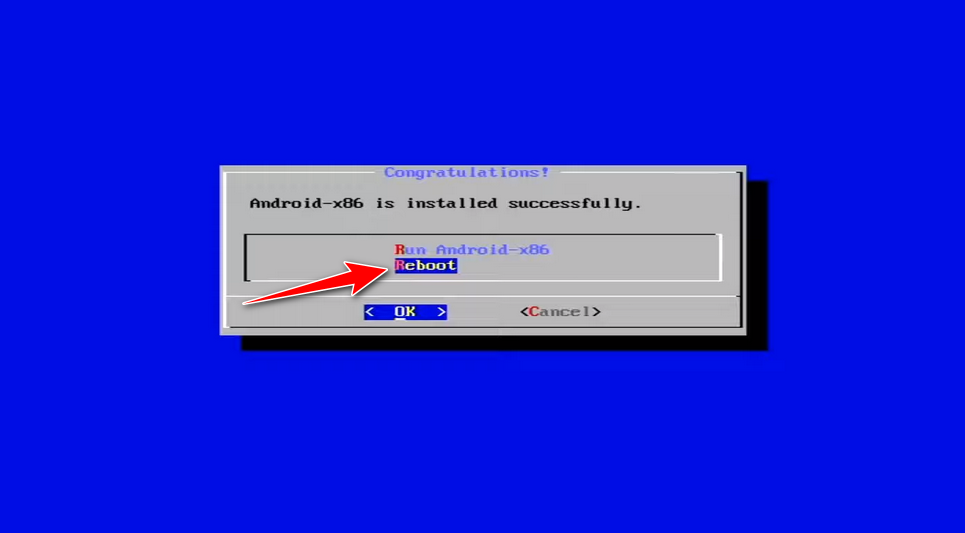
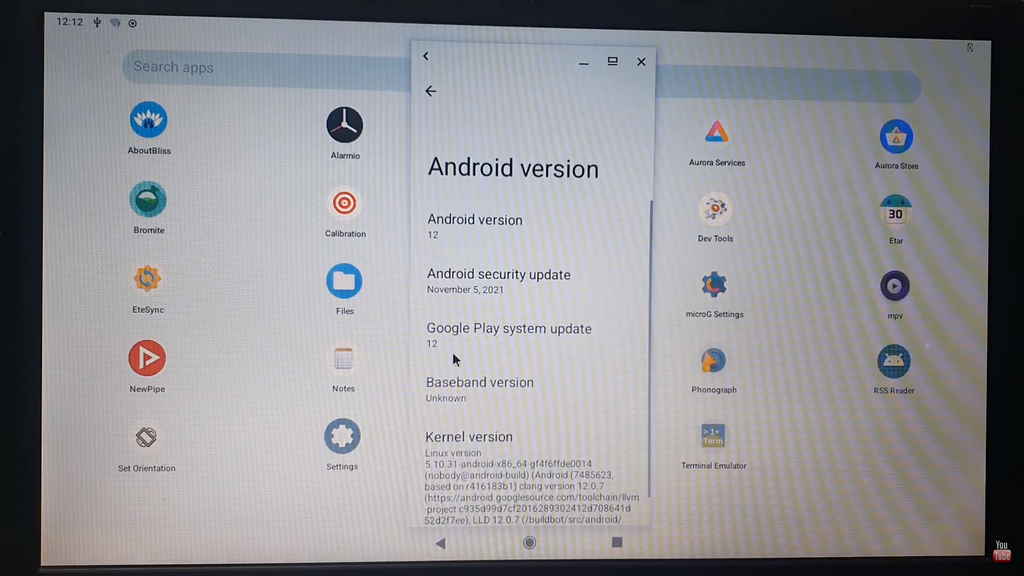
Chúc bạn thành công !
- Các nhà khoa học đổ 96 triệu quả bóng nhựa xuống hồ nước để làm gì?
- Huy động AI để tìm kiếm người ngoài hành tinh
- Chuyên gia cảnh báo “đại dịch” thuốc lá mới, Việt Nam cần sớm đối phó
- Phát hiện một loài “cá mập ma” ẩn náu dưới đáy biển
- Tranh của Van Gogh chứa đựng kiến thức vật lý chính xác đến ngạc nhiên